Ako vypnúť príkazový riadok a spustiť program v systéme Windows
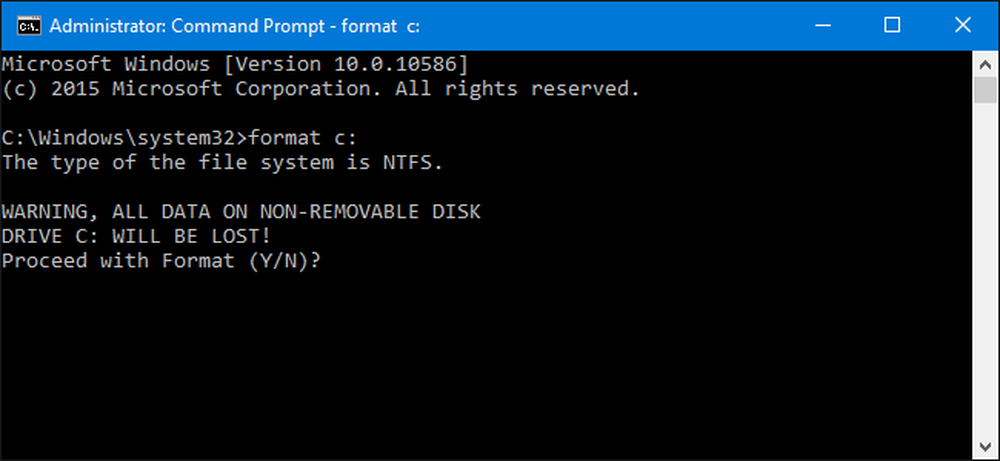
Príkazový riadok a program Spustiť sú pomerne silné nástroje vo svete Windows. Ak chcete, aby konkrétni používatelia v počítači nemali prístup k nim, nie je to príliš ťažké.
Systém Windows umožňuje úplne ľahko otvoriť príkazový riadok a môžete s ním používať všetky užitočné veci. Môže to byť aj nebezpečný nástroj v rukách neskúsených, pretože vystavuje veľa síl a niekedy je ťažké pochopiť plné dôsledky príkazu. Program Spustiť je podobne nebezpečný, pretože ho môžete použiť na vykonanie mnohých rovnakých príkazov, ktoré by ste mohli použiť na príkazovom riadku. Existuje celý rad dôvodov, prečo by ste mohli tieto funkcie vypnúť pre určitých používateľov v počítači. Možno máte deti, ktoré zdieľajú rodinný počítač, alebo dovoľte hosťom používať počítač, keď zostanú s vami. Alebo môžete spravovať obchodný počítač ako kiosk pre zákazníkov a musíte ho zamknúť. Nech už je váš dôvod, máme pre vás opravu.
Používatelia domova: Vypnite príkazový riadok a spustite program úpravou databázy Registry
Ak máte doménovú verziu systému Windows, musíte tieto zmeny vykonať úpravou databázy Registry systému Windows. Môžete tak urobiť aj týmto spôsobom, ak máte Windows Pro alebo Enterprise, ale cítite sa pohodlnejšie pracovať v registri. (Ak máte Pro alebo Enterprise, odporúčame vám použiť ľahší Editor lokálnych zásad skupiny, ako je popísané v ďalšej časti.) Majte však na pamäti, že pri úprave databázy Registry budete musieť byť prihlásený ako používateľ, pre ktorý chcete deaktivovať vypnutie.
Štandardné upozornenie: Editor databázy Registry je výkonný nástroj a jeho zneužitie môže spôsobiť, že váš systém bude nestabilný alebo dokonca nefunkčný. To je docela jednoduchý hack a pokiaľ budete držať pokynov, nemali by ste mať žiadne problémy. To znamená, že ak ste s ním nikdy predtým nepracovali, zvážte, ako pred použitím začať používať Editor databázy Registry. A pred vykonaním zmien určite zálohujte databázu Registry (a váš počítač!).
Ak chcete začať, prihláste sa ako používateľ, pre ktorého chcete vykonať tieto zmeny. Otvorte Editor databázy Registry stlačením tlačidla Štart a zadaním príkazu "regedit." Stlačením klávesu Enter otvorte Editor databázy Registry a udelíte mu povolenie na vykonanie zmien v počítači. Po prvé, zakážete príkazový riadok. V editore databázy Registry použite ľavý bočný panel na navigáciu k nasledujúcemu tlačidlu:
HKEY_CURRENT_USER \ Software \ Policies \ Microsoft \ Windows \ System

Ďalej vytvoríte v tomto kľúči novú hodnotu. Kliknite pravým tlačidlom na ikonu Systém a zvoľte položku Nový> DWORD (32-bitová) hodnota. Zadajte novú hodnotu DisableCMD .
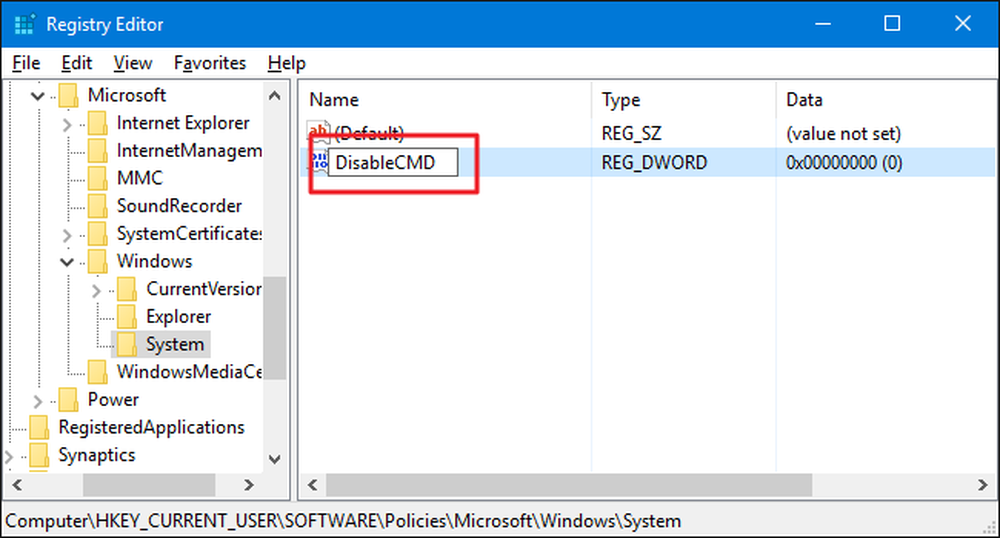
Teraz túto hodnotu upravíte. Dvakrát kliknite na novú DisableCMD hodnotu a nastavte hodnotu na 1 v poli "Hodnota údajov" a kliknite na tlačidlo OK.
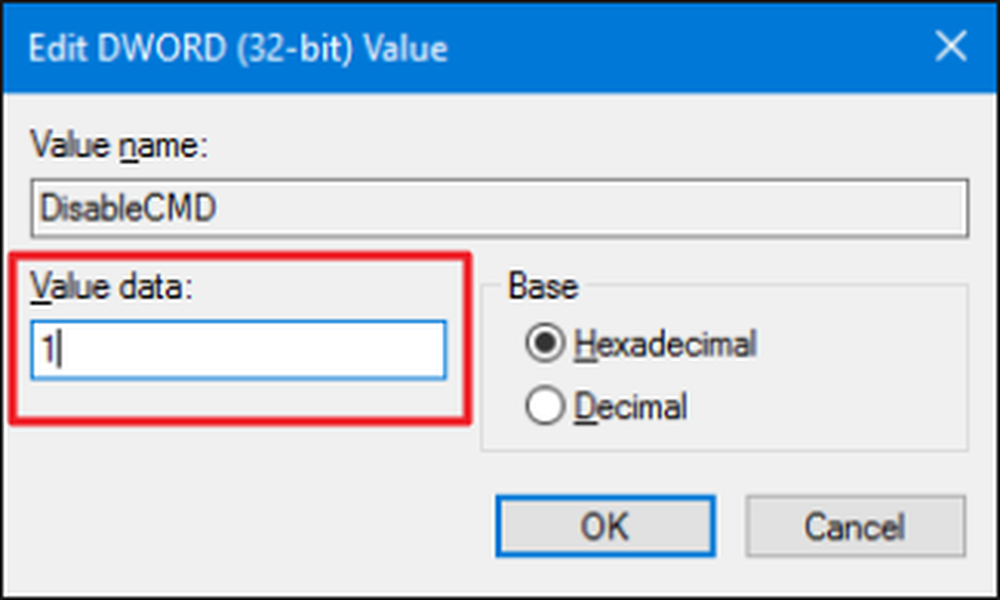
Teraz, keď je samotný príkazový riadok zakázaný, ďalším krokom je vypnúť program Spustiť. V Editora databázy Registry prejdite na nasledujúci kľúč:
HKEY_CURRENT_USER \ SOFTWARE \ Microsoft \ Windows \ CurrentVersion \ Policies \ Explorer
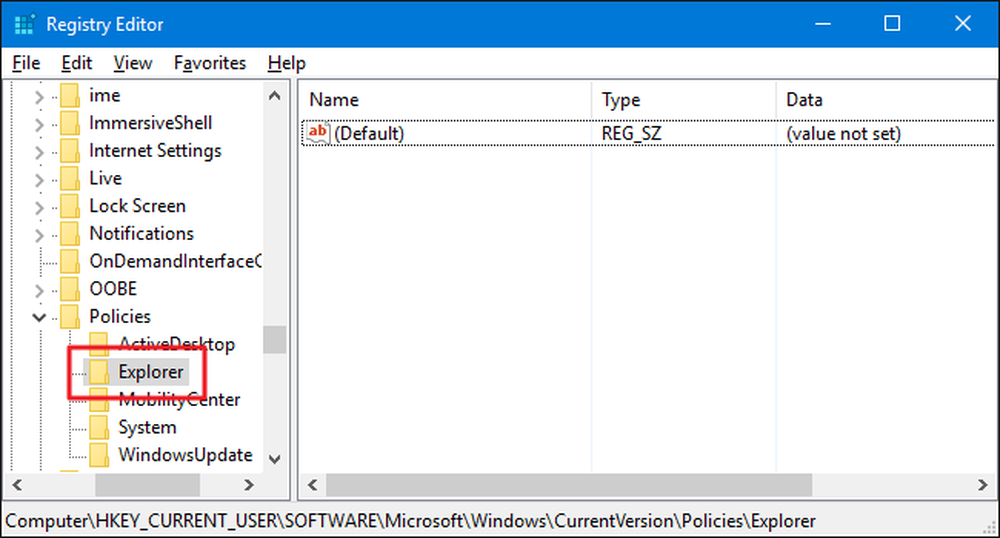
Kliknite pravým tlačidlom myši na ikonu Explorer a vyberte položku New> DWORD (32-bitová) hodnota. Zadajte novú hodnotu NoRun .
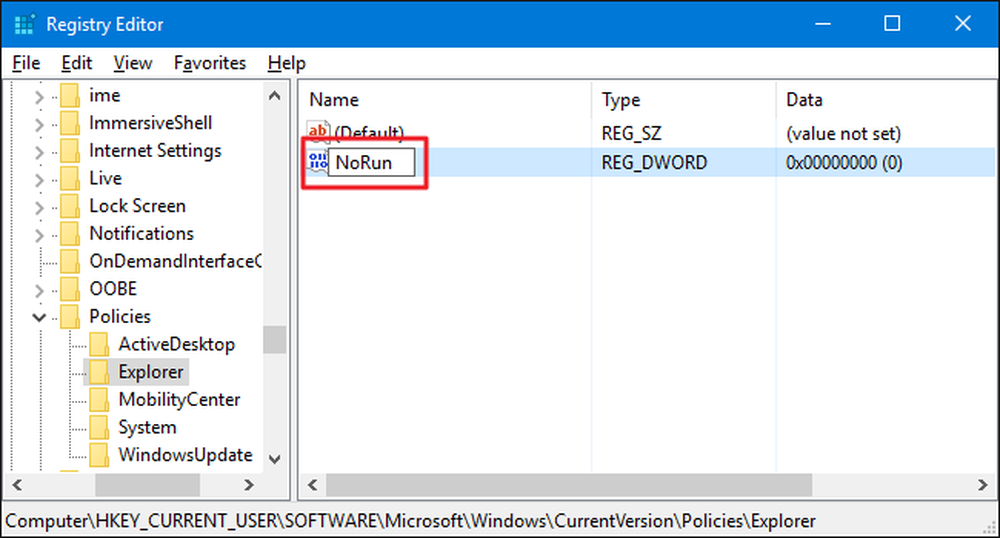
Dvakrát kliknite na novú NoRun a nastavte pole "Hodnota údajov" na 1 .
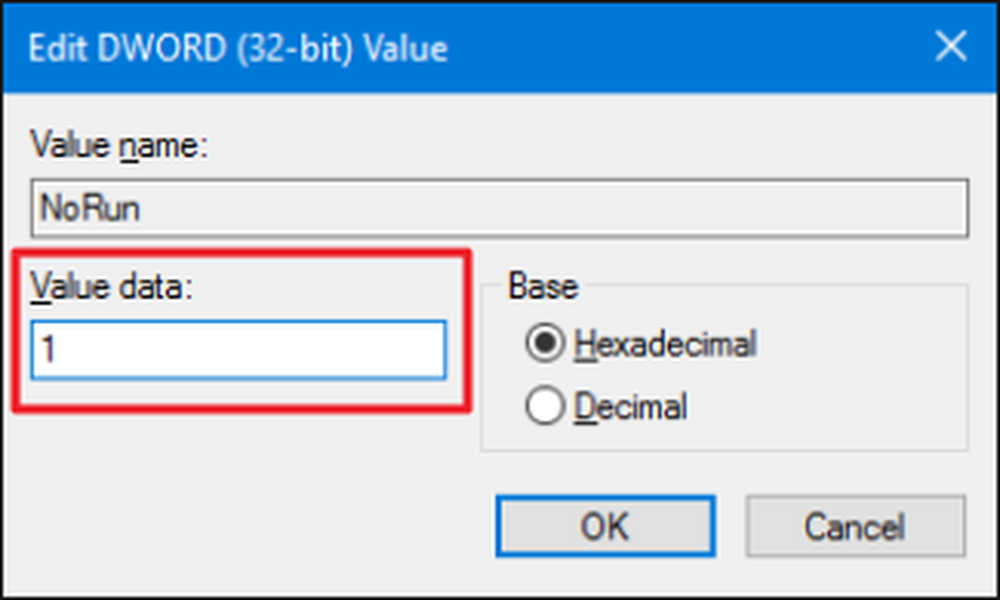
Kliknite na tlačidlo OK, ukončite Editor databázy Registry, reštartujte počítač a prihláste sa ako používateľ, pre ktorý ste vykonali zmenu. Užívateľ by už nemal mať prístup k programu Spustiť alebo Príkazový riadok. Ak sa pokúsia pristupovať k príkazu Run počas jeho zablokovania, zobrazí sa nasledujúce chybové hlásenie.
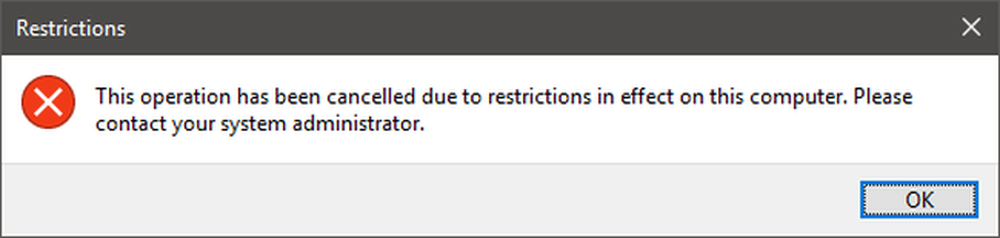
Ak chcete opätovne povoliť program Príkazový riadok alebo Spustiť, jednoducho sa prihláste ako používateľ, otvorte databázu Registry a nastavte hodnotu späť na hodnotu 0.
Stiahnite si náš One-Click Registry Hacks
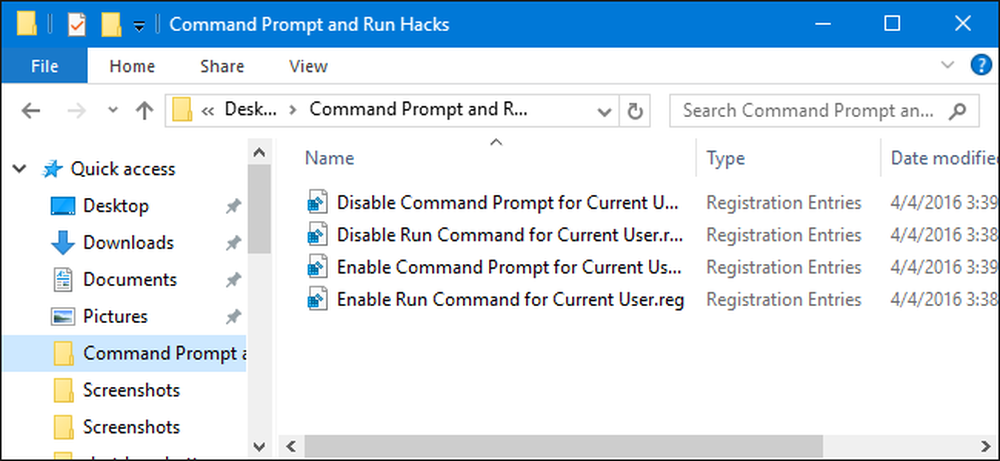
Ak nechcete, aby ste sa potárali do registra, vytvorili ste niektoré hackery na stiahnutie, ktoré môžete použiť. Existujú chyby, ktoré zakážu a znova povolia program Command Prompt aj Run. Všetky štyri hacks sú zahrnuté v nasledujúcom súbore ZIP. Dvakrát kliknite na ten, ktorý chcete použiť, a kliknite na výzvu. Keď použijete požadované hackery, reštartujte počítač
Príkazový riadok a Run Hacks
Tieto balíky sú naozaj len použiteľné klávesy, zbavené hodnôt, o ktorých sme hovorili v predchádzajúcej sekcii a potom ich exportovali do súboru .REG. Spustenie jedného z povolených hackov zmení túto konkrétnu hodnotu na 1. Spustenie jedného z povolených hackov nastaví danú hodnotu späť na hodnotu 0. A ak sa vám baví hádať s registrom, stojí za to čas na to, aby ste sa naučili, ako vytvoriť vlastný register hacky.
Pro a podnikové používatelia: Vypnite príkazový riadok a spustite program pomocou lokálneho editora politiky skupiny
Ak používate systém Windows Pro alebo Enterprise, najjednoduchší spôsob vypnutia príkazového riadka a spustenia programu je pomocou editora lokálnych zásad skupiny. Je to pomerne silný nástroj, takže ak ste to nikdy predtým nepoužili, stojí za to chvíľu trvať, než sa dozviete, čo môže urobiť. Taktiež, ak ste v podnikovej sieti, urobte všetci láskavosť a najprv skontrolujte s administrátorom. Ak je váš pracovný počítač súčasťou domény, je tiež pravdepodobné, že je súčasťou politiky skupiny domény, ktorá nahradí pravidlá lokálnej skupiny. Taktiež, keďže budete vytvárať pravidlá vylepšenia pre konkrétnych používateľov, budete musieť urobiť ďalší krok pri vytváraní konzoly s pravidlami orientovanej na týchto používateľov.
V systéme Windows Pro alebo Enterprise nájdite súbor MSC, ktorý ste vytvorili pre používateľov, ktorým chcete politiku aplikovať, dvakrát kliknite na ňu a otvorte ju a kliknite na tlačidlo Áno, aby ste mohli vykonať zmeny. V okne Zásady skupiny pre týchto používateľov v ľavom paneli rozbaľte položku Konfigurácia používateľa> Šablóny na správu> Systém. Vpravo nájdite položku "Zabrániť prístupu k príkazovému riadku" a dvakrát naň kliknite.

Nastavte pravidlá na Povolené a potom kliknite na tlačidlo OK. Upozorňujeme tiež, že existuje rozbaľovacia ponuka, ktorá vám tiež umožňuje zakázať skriptovanie príkazovým riadkom. Tým sa odstráni schopnosť používateľa spúšťať skripty a dávkové súbory. Ak sa skutočne pokúšate zablokovať schopnosť príkazového riadku od dôkladného používateľa, pokračujte a zapnite toto nastavenie. Ak sa jednoducho pokúšate odstrániť jednoduchý prístup z príkazového riadka (alebo ak potrebujete, aby systém Windows mohol spustiť odhlásenie, prihlásenie alebo iné dávkové súbory), ponechajte nastavenie vypnuté.
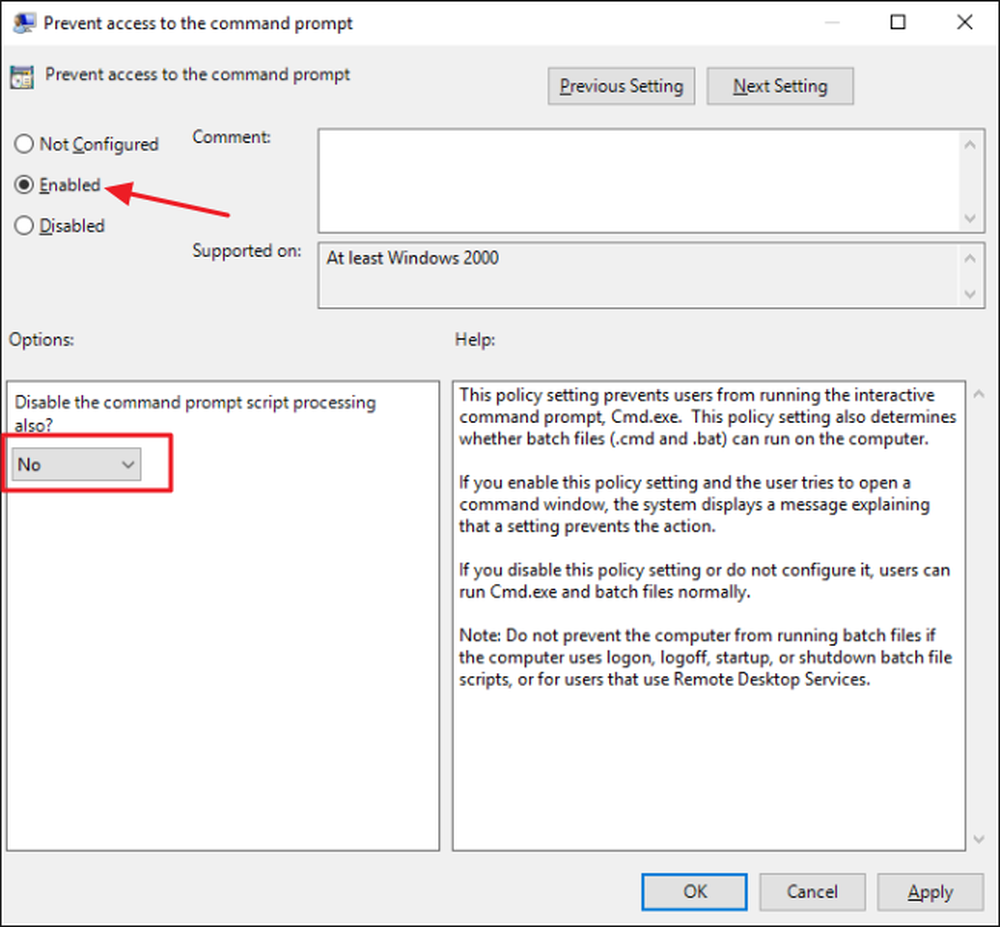
Ďalej zakážete prístup k programu Spustiť. Späť v okne Zásady skupiny pre týchto používateľov nájdete Konfigurácia používateľa> Šablóny pre správu> Ponuka Štart a panel úloh. Vpravo nájdite položku "Odstrániť spustenie z ponuky Štart" a dvakrát kliknite na ňu.

Nastavte pravidlá na Povolené a potom kliknite na tlačidlo OK.
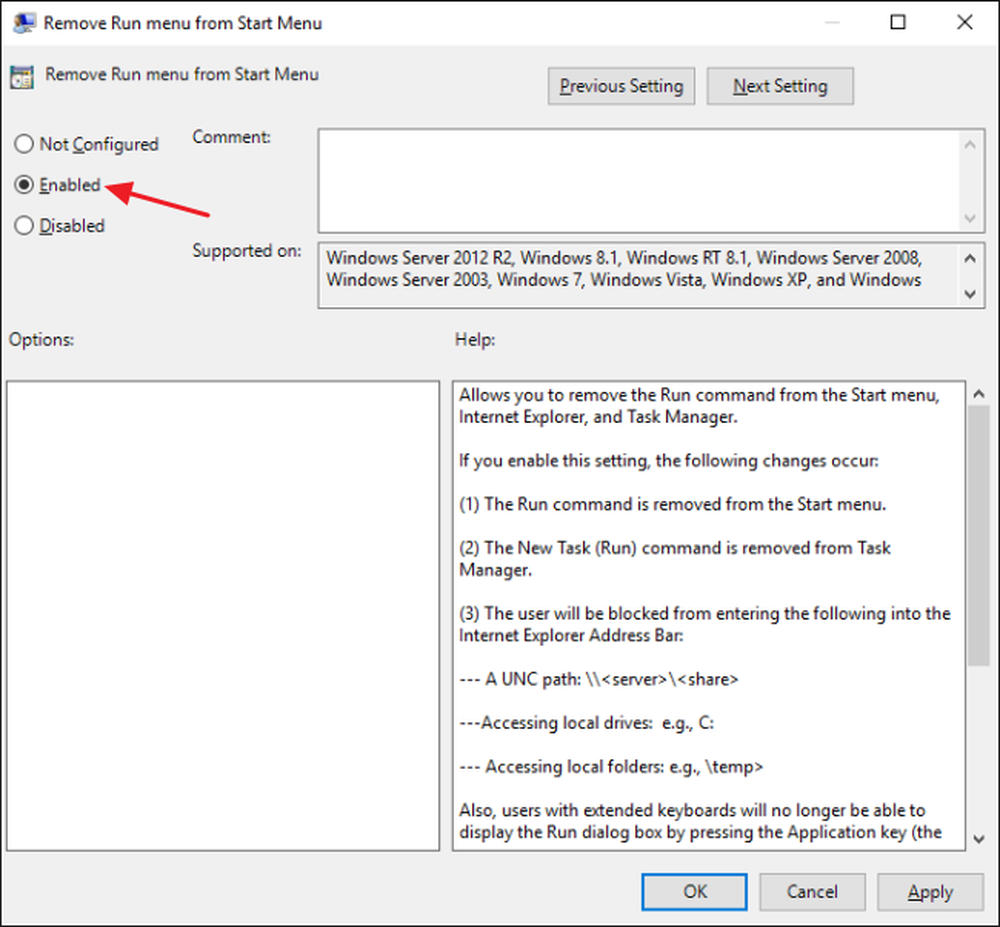
Teraz môžete ukončiť Editor zásad skupiny. Ak chcete otestovať nové nastavenia, odhláste sa a znovu sa prihláste ako používateľ (alebo člen skupiny používateľov), pre ktorý ste vykonali zmeny. Ak chcete znova aktivovať program Príkazový riadok alebo Spustiť, stačí použiť editor na nastavenie položiek Nekonfigurovaný (alebo Zakázaný).
A to je všetko. Trvá to trochu, ale nie je príliš ťažké zablokovať niektoré z týchto silnejších nástrojov od používateľov.




